


本文介紹Photoshop將人物照片與立體字母圖片合成的過程,主要步驟為先對人物及背景素材的色彩和飽和度進行調整,然後進行細致的合成。

原圖為一張棚片,但照片顯得有些單調,需要添加一些環境元素

上圖為一張立體字母的素材圖片,如果和人物照片合成,需要先對圖像的色彩進行適當的調整。

上圖為最終效果圖。先對人物及背景素材的色彩和飽和度進行調整,然後進行細致的合成
合成步驟詳解
1.Photoshop中選取人物的暗部區域,選取的方法有很多,如“套索工具”、“修補工具”以及常用的“魔術棒工具”,但在這裏我們使用的是“色彩範圍”工具,該命令可以方便地選擇整個圖像內指定的顏色,並且可通過對顏色容差數值的設置,增大或減少選取的範圍。如圖所示。

執行“色彩範圍”命令選取人物
2.對選區進行羽化處理,因為選擇的部位較小,所以羽化的數值不宜過大,羽化後複製一個人物圖層。如圖所示。
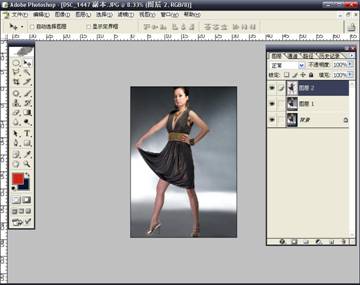
羽化選區後,複製人物,使其成為單獨的圖層
3.將素材圖片拖入畫麵,並移動至合適的位置。改變圖層的混合模式為“正片疊底”後,執行“漸變映射”命令對素材圖進行調整,並改變畫麵大小。如圖所示。

將素材圖像拖至畫麵中,並移動至合適位置後,改變畫布大小

執行“漸變映射”命令調整素材圖像
4.然後對人物和背景進行圖像<調整<“色相/飽和度”的調整,使圖像的整體色彩更加統一。如圖所示。

執行“色相/飽和度”命令調整人物和背景的顏色

得出最終效果圖